- 系统
- 教程
- 软件
- 安卓
时间:2021-09-17 来源:u小马 访问:次
Win11系统我微软最新版的电脑操作系统,很多用户都想下载安装体验,但有很多小伙伴反馈为什么我的电脑升级或更新Win11系统时提示"这台电脑无法运行Windows11",遇到这样的问题该怎么办呢?接下来小编就来为大家简单的介绍一下电脑无法安装Win11系统的解决方法,希望大家会喜欢。
首先,从上面可以看到除了基本的硬件配置要求外,还有一个“System firmware(系统固件)”与“TPM”的要求,其中系统固件的uefi模式现在的电脑都是支持的,只要是WINDOWS10能装的都没问题了,还有个TPM功能就需要检查一下是否支持并且要开启此功能才可以,一般情况下这个功能是关闭状态的。

怎么判断是否已经开启TPM?
使用快捷键WIN+R打开运行窗口,输入“TPM.msc”
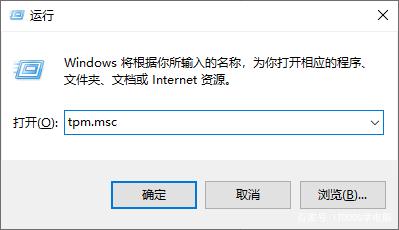
打开一个窗口,我们就可以根据界面上显示的内容来判断你的电脑是否已经启用了TPM功能。像我这台电脑就没有开始TPM功能,就会显示这样的提示。
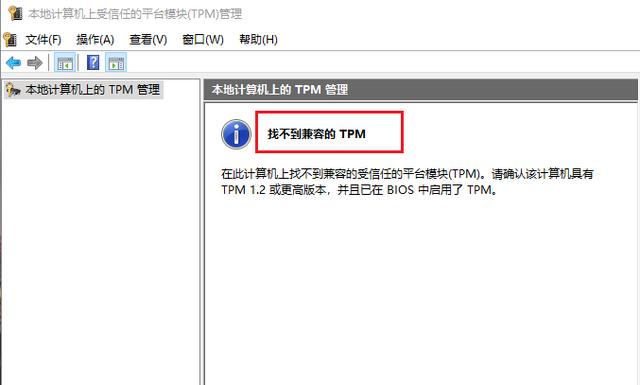
如果你的电脑上显示的是这样的提示信息,那说明你的电脑已经开启TPM功能了。
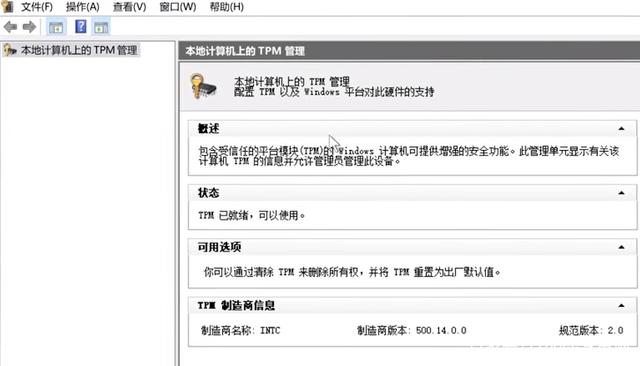
检测自己的电脑是否可以安装
下载并安装检测工具“电脑健康状态检查”,在windows11引入中运行“立即检查”。
电脑健康状态检查
可以看到,在没有开启TPM功能的状态,现在我的电脑也是提示“这台电脑无法运行windows11”的。下面就来操作一下怎么开启BIOS中的TPM功能。
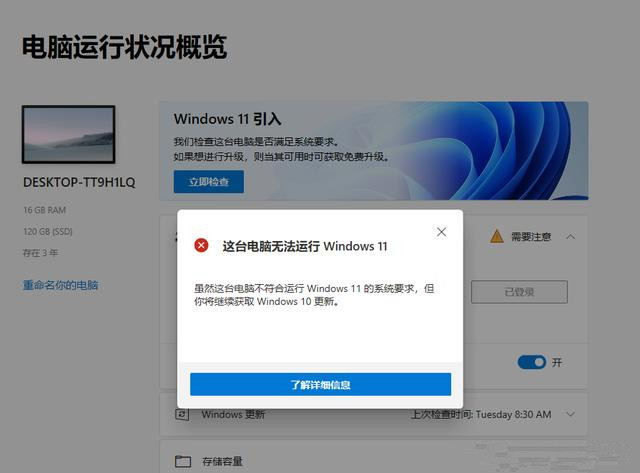
重启一下电脑,进入BIOS界面,不同的品牌进入的快捷键有所不同,F11、F12、DELETE、ESC等都有可能,这里有一个各品牌电脑进入bios快捷键的表格可以参考一下。
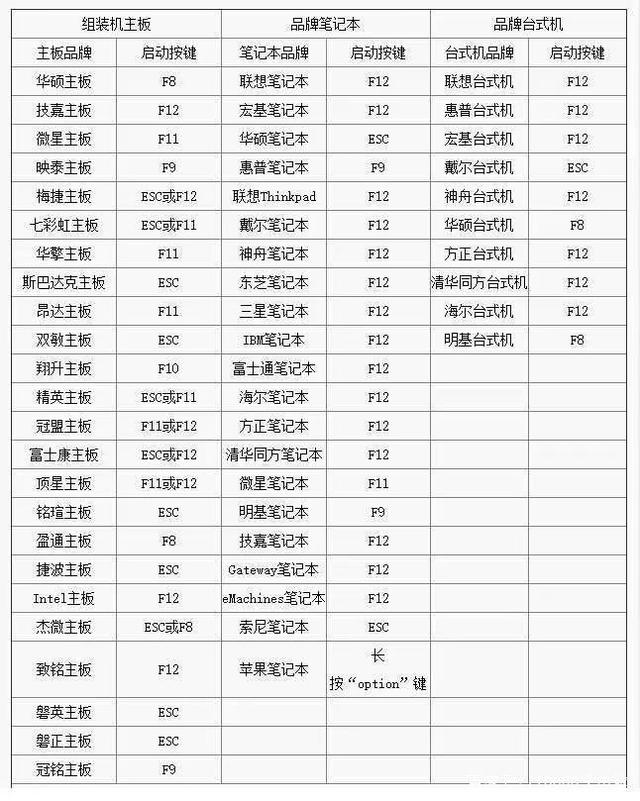
功能所在的具体位置、名称根据主板品牌不同都会有所区别,但方法都是类似的,下面我就以自己的技嘉来展示。
1、先进入“settings”里的“miscellaneous”
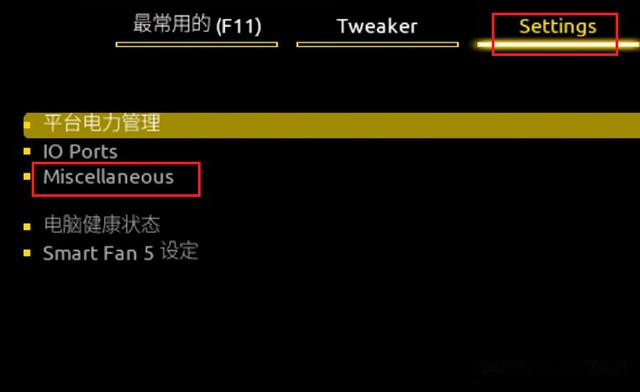
2、进入后再把(PTT)的选项给修改成“启动”,保存并退出,重新进入系统。
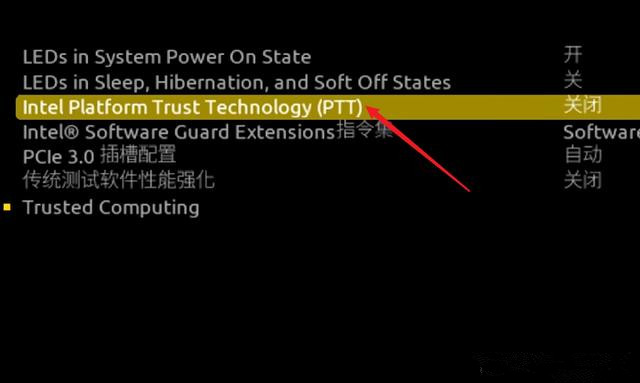
进入系统,再进行一个检查就正常可以安装了。
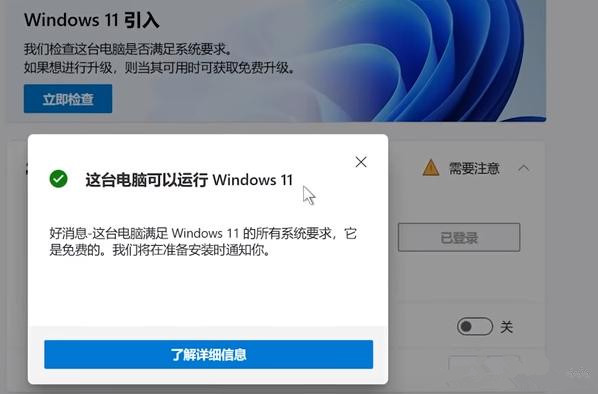
以上介绍的内容就是关于电脑无法安装Win11系统的解决方法,不知道大家学会了没有,如果你也遇到了这样的问题的话可以按照小编的方法自己尝试一下,希望可以帮助大家解决问题,谢谢!!!想要了解更多的Windows11技巧请关注u小马~~~





